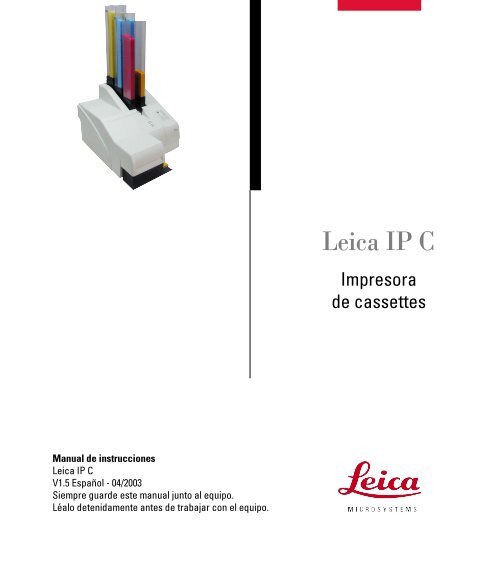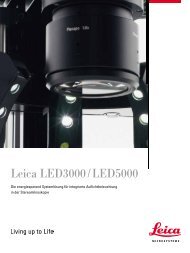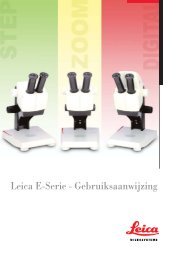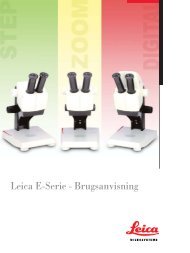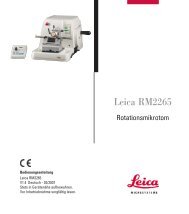You also want an ePaper? Increase the reach of your titles
YUMPU automatically turns print PDFs into web optimized ePapers that Google loves.
Manual de instrucciones<br />
<strong>Leica</strong> <strong>IP</strong> C<br />
V1.5 Español - 04/2003<br />
Siempre guarde este manual junto al equipo.<br />
Léalo detenidamente antes de trabajar con el equipo.<br />
<strong>Leica</strong> <strong>IP</strong> C<br />
Impresora<br />
de cassettes
Toda la información así como los datos numéricos,<br />
las instrucciones y los juicios apreciativos<br />
contenidos en el presente manual corresponden<br />
al estado actual de la técnica y de la ciencia<br />
como nosotros lo entendemos tras haber realizado<br />
investigaciones extensas y minuciosas al<br />
efecto.<br />
No estamos obligados a incorporar nuevos desarrollos<br />
técnicos en el presente manual en intervalos<br />
continuos ni a entregar a nuestros clientes<br />
copias suplementarias y/o revisadas de este manual.<br />
En cuanto a datos, esbozos, figuras técnicas etc.<br />
incorrectos en este manual, nos exoneramos de<br />
cualquier responsabilidad en tanto sea admisible<br />
de acuerdo al orden jurídico nacional aplicable<br />
en cada caso. En particular, no asumimos responsabilidad<br />
ninguna por pérdidas económicas u<br />
otros daños consecuenciales que surjan a consecuencia<br />
de haber seguido los datos y/o demás<br />
informaciones contenidos en este manual.<br />
Datos, esbozos, figuras y demás informaciones<br />
contenidos en el presente manual, sean<br />
Publicado por:<br />
<strong>Leica</strong> Microsystems Nussloch GmbH<br />
Heidelberger Str. 17 - 19<br />
D-69226 Nussloch<br />
Alemania<br />
Teléfono: +49 (0)6224 143-0<br />
Fax: +49 (0)6224 143-200<br />
Internet: http://www.histo-solutions.de<br />
<strong>Leica</strong> <strong>IP</strong> C<br />
NOTA<br />
de carácter material o técnico, no pueden considerarse<br />
calidades aseguradas de nuestros productos,<br />
siendo estas últimas determinadas únicamente<br />
por los acuerdos contractuales entre<br />
nosotros y nuestros clientes.<br />
<strong>Leica</strong> Microsystems Nussloch GmbH se reserva<br />
el derecho de modificar las especificaciones técnicas<br />
así como los procesos de fabricación sin<br />
previo aviso. Sólo de esta manera es posible<br />
asegurar un continuo mejoramiento técnico así<br />
como de los procesos de fabricación.<br />
Quedan reservados los derechos de autor sobre<br />
el presente documento, siendo <strong>Leica</strong> Microsystems<br />
Nussloch GmbH el titular único del copyright<br />
sobre este manual.<br />
La reproducción del texto y/o las ilustraciones/<br />
fotografías - parcial o total – por impresión, fotocopia,<br />
microfilme, Webcam o por cualquier otro<br />
método - comprendido del uso de todo tipo de<br />
sistemas y medios electrónicos - queda prohibida,<br />
a no ser que <strong>Leica</strong> Microsystems Nussloch<br />
GmbH la aprobara explícitamente, de antemano y<br />
por escrito.<br />
© <strong>Leica</strong> Microsystems Nussloch GmbH<br />
3
4<br />
Índice<br />
1. Avisos importantes ............................................................................................................................................. 5<br />
1.1 Símbolos en el texto y su significado ........................................................................................................................................... 5<br />
1.2 Tipo de equipo .................................................................................................................................................................................. 5<br />
1.3 Uso conforme al destino previsto ................................................................................................................................................. 5<br />
1.4Selección y calificación del personal .......................................................................................................................................... 5<br />
2. Seguridad ........................................................................................................................................................... 6<br />
2.1 Avisos de seguridad ........................................................................................................................................................................ 6<br />
2.2 Advertencias de peligro ................................................................................................................................................................. 6<br />
3. Componentes del equipo y especificación técnica................................................................................... 8<br />
3.1 Vista general - partes del equipo .................................................................................................................................................. 8<br />
3.2 Especificaciones de impresión ................................................................................................................................................... 10<br />
3.2.1 Tipos de cassettes ........................................................................................................................................................................ 10<br />
3.2.2 Ajustes de impresora .................................................................................................................................................................... 11<br />
3.2.3 Impresión de código de barras ................................................................................................................................................... 12<br />
3.2.4Resistencia contra reactivos ....................................................................................................................................................... 14<br />
3.2.5 Resultados de las pruebas ........................................................................................................................................................... 15<br />
3.3 Datos técnicos ............................................................................................................................................................................... 16<br />
4. Puesta en servicio .......................................................................................................................................... 18<br />
4.1 Condiciones en el lugar de instalación ...................................................................................................................................... 18<br />
4.2 Instalación de la impresora ......................................................................................................................................................... 18<br />
4.3 Suministro estándar - albarán ..................................................................................................................................................... 19<br />
4.4 Instalar la estación de descarga manual .................................................................................................................................. 20<br />
4.5 Estación de descarga automatizada .......................................................................................................................................... 21<br />
4.6 Insertar / cambiar la lámpara flash ............................................................................................................................................ 22<br />
4.7 Llenar / insertar los cargadores .................................................................................................................................................. 24<br />
4.8 Conexiones eléctricas .................................................................................................................................................................. 27<br />
4.9 Cambiar el cartucho ...................................................................................................................................................................... 28<br />
4.10 Instalación del driver para impresora ........................................................................................................................................ 30<br />
5. Manejo ................................................................................................................................................................ 33<br />
5.1 Funciones del panel de mandos .................................................................................................................................................. 33<br />
5.2 Indicaciones en display ................................................................................................................................................................ 38<br />
5.3 Funciones de alarma ..................................................................................................................................................................... 39<br />
5.4Opciones de ajuste del driver de impresora ............................................................................................................................. 40<br />
6. Limpieza y mantenimiento .............................................................................................................................. 43<br />
6.1 Limpieza del equipo ....................................................................................................................................................................... 43<br />
6.2 Instrucciones de mantenimiento ................................................................................................................................................ 44<br />
7. Detección y eliminación de malfuncionamientos ...................................................................................... 45<br />
7.1 Malfuncionamientos ..................................................................................................................................................................... 45<br />
7.2 Códigos de error ............................................................................................................................................................................ 46<br />
7.3 Cambiar la lámpara flash ............................................................................................................................................................. 49<br />
7.4Problemas de suministro de corriente ....................................................................................................................................... 49<br />
7.5 Cambiar los fusibles secundarios ............................................................................................................................................... 50<br />
8. Saneamiento y servicio técnico .................................................................................................................... 51<br />
Manual de instrucciones V 1.5 – 04/2003
1.1 Símbolos en el texto y su significado<br />
(5)<br />
LOAD<br />
<strong>Leica</strong> <strong>IP</strong> C<br />
Advertencias - para prevenir daños<br />
personales y/o materiales -<br />
están imprimidas sobre fondo gris<br />
y marcadas con un triángulo de<br />
aviso .<br />
Información importante para el<br />
usuario está imprimida sobre fondo<br />
gris y marcada con un símbolo de<br />
información .<br />
Números entre paréntesis se refieren<br />
los números correspondientes<br />
en las ilustraciones, a modo de<br />
aclaración.<br />
Teclas de función, que deben apretarse<br />
en el teclado y/o en el software<br />
figuran en negrita y en mayúscula<br />
en el texto del presente<br />
manual.<br />
1.2 Tipo de equipo<br />
Todo el contenido de este manual sólo es aplicable<br />
al tipo de equipo indicado en la portada.<br />
Fig. 1<br />
Una placa indicadora<br />
con el número de serie<br />
del equipo se encuentra<br />
en la pared<br />
posterior del mismo.<br />
1. Avisos importantes<br />
1.3 Uso conforme al destino previsto<br />
Impresora de cassettes <strong>Leica</strong> <strong>IP</strong> C para la impresión<br />
de cassettes de histología estándar.<br />
• El equipo ha sido diseñado para el uso en laboratorios<br />
de patología, histología, citología,<br />
toxicología etc. y allí únicamente para la impresión<br />
de cassettes de inclusión.<br />
• Impresos de calidad satisfactoria y resistente<br />
a los productos químicos empleados en el procesamiento<br />
subsiguiente de los cassettes en<br />
procesador de tejidos sólo se garantizan para<br />
los cassettes y reactivos listados en el capítulo<br />
3.2.<br />
• El equipo sólo debe usarse siguiendo las instrucciones<br />
de este manual.<br />
Todo uso del equipo fuera del indicado no se<br />
considera conforme al destino previsto!<br />
1.4 Selección y calificación del personal<br />
• El <strong>Leica</strong> <strong>IP</strong> C sólo debe manejarse por personal<br />
de laboratorio experto.<br />
• Antes de usar el equipo, los usuarios deben<br />
leer detenidamente este manual de instrucciones<br />
y deben familiarizarse con todos los<br />
detalles técnicos del <strong>Leica</strong> <strong>IP</strong> C.<br />
5
2. Seguridad<br />
2.1 Avisos de seguridad<br />
Este manual contiene instrucciones e informaciones<br />
importantes referente a la fiabilidad funcional<br />
y el mantenimiento del equipo.<br />
Forma parte integrante del equipo y debe leerse<br />
cuidadosamente antes de la puesta en servicio y<br />
manejo del equipo; debe estar disponible en todo<br />
momento en el lugar de uso del equipo.<br />
6<br />
¡Preste atención especial a las advertencias e instrucciones de seguridad en el presente<br />
capítulo!<br />
¡Es preciso que Ud. lea este capítulo, aunque ya sepa manejar otros equipos <strong>Leica</strong>!<br />
Siempre que sea necesario, las presentes<br />
instrucciones han de complementarse<br />
introduciendo las pertinentes<br />
normas nacionales para la<br />
prevención de accidentes y de protección<br />
medioambiental.<br />
Este equipo ha sido fabricado y ha pasado por un<br />
control de calidad conforme a las siguientes normas<br />
de seguridad para equipos de tecnología de<br />
la información:<br />
• EN 55022<br />
• EN 55024<br />
• EN 61000-3-2<br />
• EN 61000-3-3<br />
• EN 60950<br />
• EN 60491<br />
• EN 60598-2-9<br />
Para mantener el equipo en estas condiciones y<br />
para asegurar un manejo no peligroso, el usuario<br />
debe observar las informaciones, advertencias e<br />
instrucciones de seguridad en este manual.<br />
Los dispositivos de protección en el equipo mismo así como en los accesorios no deben<br />
ni desmontarse ni modificarse. El equipo sólo debe abrirse y repararse por personal de<br />
servicio técnico autorizado por <strong>Leica</strong>.<br />
2.2 Advertencias de peligro<br />
Los dispositivos de seguridad, incorporados en el equipo por el fabricante, constituyen nada<br />
más que la base de prevención de accidentes.<br />
La responsabilidad principal por un trabajo libre de accidentes debe ser asumida sobre todo por<br />
el propietario del equipo y además por las personas asignadas por el propietario a manejar,<br />
mantener o reparar el mismo.<br />
Para asegurar que el equipo funciona sin problemas, cumpla Ud. con las instrucciones y advertencias<br />
de peligro especificadas a continuación.<br />
Manual de instrucciones V 1.5 – 04/2003
Advertencias de peligro - transporte e instalación<br />
<strong>Leica</strong> <strong>IP</strong> C<br />
2. Seguridad<br />
• Una vez desembalado, el equipo sólo debe transportarse en posición vertical.<br />
• El equipo no debe exponerse a insolación directa (ventanas, lámparas)!<br />
• El equipo sólo debe conectarse a cajas de enchufe con toma de tierra. No usar cordones<br />
de extensión sin conductor de protección.<br />
• El equipo no debe accionarse en locales donde exista peligro de explosión.<br />
• Si hay grandes variaciones de temperatura (p.e. entre el lugar de almacenamiento y el<br />
local de instalación del equipo) y humedad de aire alta, puede formarse agua condensada<br />
en el interior del equipo. En tales casos hay que esperar por lo menos 2 horas antes<br />
de poner el equipo en marcha, para que pueda aclimatarse. Si no se observa este<br />
período de espera, el equipo puede resultar gravemente dañado.<br />
Advertencias de peligro - instrucciones de seguridad en el equipo mismo<br />
• Instrucciones de seguridad en el equipo mismo marcadas con un triángulo de aviso<br />
significan que al manejar el equipo o al cambiar la pieza correspondiente deben seguirse<br />
las instrucciones correspondientes tal como figuran en este manual.<br />
• Si no se siguen las instrucciones del manual, pueden producirse accidentes, heridas y/<br />
o daños en el equipo mismo o en los accesorios.<br />
Advertencias de peligro - el trabajo con el equipo<br />
• El equipo sólo debe usarse por personal experto, conforme al destino previsto y siguiendo<br />
las instrucciones del presente manual.<br />
• En caso de emergencia, apagar el interruptor principal y desenchufar el equipo de la<br />
red.<br />
• No tocar la rampa mientras el equipo esté funcionando. Peligro de herirse!<br />
• Con objeto de evitar quemaduras o cualquier daño en la visión, no se debe abrir el reflector<br />
de la lámpara flash mientras el equipo está encendido.<br />
Advertencias de peligro - mantenimiento y limpieza<br />
• Antes de cada limpieza / mantenimiento apagar el equipo y desconectarlo de la red.<br />
• Para la limpieza no utilice alcohol, detergentes a base de alcohol (limpiacristales!),<br />
polvos abrasivos o detergentes que contengan acetona o xilol. Las superficies barnizadas<br />
y el panel de mandos no son resistentes a xilol o acetona!<br />
• No debe entrar líquido en el interior del equipo durante el trabajo o durante la limpieza!<br />
7
3. Componentes del equipo y especificación técnica<br />
3.1 Vista general - partes del equipo<br />
1- Equipo básico<br />
2 - Cargadores para cassettes<br />
2.1 - Cargador no. 1<br />
3 - Panel de mandos<br />
4<br />
5<br />
-<br />
-<br />
Cubierta<br />
4<br />
Cubierta del alojamiento del cartucho<br />
6 - Estación de descarga (manual)<br />
8<br />
2<br />
1<br />
5<br />
6<br />
2.1<br />
Fig. 2<br />
Manual de instrucciones V 1.5 – 04/2003<br />
3
Panel frontal sin cubierta<br />
<strong>Leica</strong> <strong>IP</strong> C<br />
2.1 -2.6<br />
7 8 10<br />
9<br />
Fig. 3<br />
2.1-2.6 - Alojamientos de los cargadores 1 -6<br />
7 - Módulo de secado<br />
8 - Cubierta de la lámpara de flash<br />
9 - Pinza portacassettes<br />
10 - Cabezal de impresión<br />
11 - Soporte de cargador<br />
12 - Rampa deslizadora<br />
13 - Punto de transferencia:<br />
rampa --> pinza de cassette<br />
14 - Conector para cable de impresora<br />
15 - Conector para alarma externa<br />
6<br />
5<br />
4<br />
3. Componentes del equipo y especificación técnica<br />
3<br />
2<br />
1<br />
11<br />
12<br />
13<br />
Panel posterior y conexiones eléctricas<br />
16<br />
15<br />
14<br />
20 17 18 19<br />
16 - Zócalo DIL<br />
17 - Interruptor principal<br />
18 - Conector para cable de red<br />
19 - Cartucho de solución de lavado<br />
20 - Fusibles secundarios<br />
Fig. 4<br />
Atención posición 19:<br />
La impresora se entrega con el cartucho<br />
de solución de lavado colocado.<br />
Para trabajar con la impresora,<br />
éste debe ser reemplazado por un<br />
cartucho de tinta - vea el cap. 4.9<br />
“Cambiar el cartucho“.<br />
9
3. Componentes del equipo y especificación técnica<br />
3.2 Especificaciones de impresión<br />
Con el <strong>Leica</strong> <strong>IP</strong> C sólo se deben usar cassettes<br />
de inclusión estándar, que tengan el tamaño correcto<br />
para los cargadores de cassettes.<br />
10<br />
Fig. 5<br />
Fig. 6<br />
22<br />
23<br />
24 25<br />
22<br />
3.2.1 Tipos de cassettes<br />
• Se puede imprimir sobre todos los cassettes<br />
sin tapa (22), de uso corriente, que tengan las<br />
siguientes dimensiones:<br />
Longitud x Anchura = máx. 41,0 x 28,9 mm<br />
(véase también ‘Datos técnicos’, p. 17)<br />
• En cassettes con tapa, ésta no debe ser embisagrada<br />
(25) sino debe formar una sola pieza<br />
con la base del cassette (23) (unicassette).<br />
Para detalles acerca de cómo insertar los cassettes<br />
en el cargador, p.f. refiérase al cap. 4.7.<br />
• Los cassettes no pueden imprimirse con la<br />
tapa puesta (24).<br />
Los siguientes cassettes han sido probados con<br />
éxito en el <strong>Leica</strong> <strong>IP</strong> C:<br />
Tipo de cassette Procesamiento en <strong>Leica</strong> <strong>IP</strong> C<br />
<strong>Leica</strong> Jet<br />
OK<br />
Simport M 480<br />
OK<br />
Simport M 485<br />
OK<br />
Simport M 486<br />
OK<br />
Simport M 492<br />
sólo sin tapa<br />
Simport M 493<br />
sólo sin tapa<br />
Simport M 502<br />
sólo sin tapa<br />
Simport M 503<br />
sólo sin tapa<br />
Simport M 505<br />
OK<br />
Simport M 506<br />
OK<br />
Tissue Tek II<br />
OK<br />
Tissue Tek III<br />
OK<br />
Tissue Tek MESH sólo sin tapa<br />
Si se quiere trabajar con cassettes de otros fabricantes, es indispensable que estos cassettes<br />
se sometan a una prueba funcional que tiene que consistir en los siguientes pasos:<br />
Compatibilidad mecánica de los cassettes con el equipo <strong>IP</strong> C. Calidad de las impresiones.<br />
Resistencia de la tinta a los reactivos en los cuales se sumergen los cassettes durante el<br />
procesamiento de tejidos (vea también cap. 3.2.4).<br />
Importante!<br />
<strong>Leica</strong> Microsystems no se responsabiliza de ningún daño ocasionado por impresiones de<br />
mala calidad o por impresiones no resistentes a los reactivos empleados.<br />
Manual de instrucciones V 1.5 – 04/2003
3.2.2 Ajustes de impresora<br />
Área de impresión<br />
Los tamaños de área de impresión indicados<br />
abajo están definidos en el driver.<br />
Anchura Altura<br />
Formato Puntos mm Puntos mm<br />
Cassette 35° 400 28,2 114 8,0<br />
Cassette 45° 400 28,2 100 7,1<br />
<strong>Leica</strong> <strong>IP</strong> C<br />
35°<br />
45°<br />
3. Componentes del equipo y especificación técnica<br />
26<br />
Fig. 7<br />
Tipos de cassettes<br />
Existen dos tipos de cassettes diferentes, que se<br />
distinguen por el ángulo, o sea por el tamaño del<br />
área imprimible.<br />
El ángulo (Fig. 8) puede ser de 35° o de 45°.<br />
La selección del ángulo correcto se realiza al<br />
seleccionar los parámetros del driver de impresión<br />
(capítulo 5.4).<br />
Fig. 8<br />
Resolución<br />
La resolución del cabezal de impresión es de 360<br />
dpi en ambas direcciones (vertical, horizontal).<br />
Cada línea impresa tiene una altura de máximo<br />
128 puntos, lo cual corresponde a 9,03 mm.<br />
En dirección horizontal, la superficie imprimible<br />
sólo se limita por el tamaño del mismo cassette<br />
que se quiera imprimir (Fig. 8).<br />
Antes de imprimir, hay que seleccionar los límites<br />
correctos en la aplicación de la cual se imprime<br />
(“Tamaño de papel“ en el cuadro de diálogo<br />
de impresión).<br />
Calidad de impresión<br />
La calidad y la resolución de las impresiones dependen<br />
de los siguientes factores:<br />
• del material de los cassettes y de los tintes<br />
empleados para teñir el material del cual se<br />
fabrican los cassettes.<br />
• de la superficie del área de impresión (26) de<br />
los cassettes.<br />
La resolución de impresión no sólo se define por<br />
la resolución del cabezal de impresión sino depende<br />
también de la superficie del cassette.<br />
Si se seleccionara 360 dpi para imprimir cassettes<br />
cuya superficie no tuviera capacidad de resolución<br />
de 360 dpi, ‘sobraría’ tinta, o sea no se<br />
darían resultados de impresión satisfactorios.<br />
En tales casos, el driver permite bajar la resolución<br />
de 360 dpi a 180 dpi (para más detalles, vea<br />
el capítulo 5.4).<br />
11
3. Componentes del equipo y especificación técnica<br />
3.2.3 Impresión de código de barras<br />
Tecnología de impresión<br />
12<br />
El que los códigos de barras resulten legibles depende de varios factores<br />
que se deben tener en cuenta para obtener resultados fiables. Los principales<br />
factores determinantes de la calidad de impresión son los siguientes:<br />
• la tecnología de la impresora,<br />
• la manera cómo se cree el código de barras,<br />
• el objeto sobre el cual se imprima,<br />
• el tipo de lector que se use.<br />
• Siendo una impresora de inyección de tinta tipo ‘dot matrix’, el <strong>IP</strong> C sólo<br />
puede manejar información en forma de pixels aplicados o no aplicados.<br />
No es posible la emisión de datos de código de barras, la elección de tipos<br />
específicos de código de barras o la construcción / impresión de un<br />
determinado código de barras deseado con la impresora misma.<br />
Construcción de código de barras<br />
• Como el espacio disponible en los cassettes es limitado, en el código de<br />
barras no debe incluirse información que no sea realmente necesaria.<br />
• Se recomienda trabajar con un código con verificador de errores, ya<br />
que, con este tipo de código, el lector detecta posibles errores con más<br />
facilidad. Incluso existen códigos correctores de errores.<br />
• El código de barras siempre tiene que calcularse y construirse en función<br />
de la resolución de la impresora.<br />
El módulo es el ancho del elemento mínimo de un determinado código<br />
de barras. Todas las barras y espacios más anchos son múltiplos del<br />
módulo base.<br />
La resolución de la impresora siempre tiene que ser divisible por el módulo,<br />
ya que, debido a la tecnología empleada, sólo pueden imprimirse<br />
pixels enteros. Puede haber errores de lectura (aunque el código impreso<br />
parezca ser exacto y correcto), si, debido a conversiones, la resolución<br />
ya no es divisible por el ancho del módulo.<br />
Por todo lo dicho arriba es preciso imprimir todos los datos no<br />
sólo en código de barras sino también en caracteres legibles<br />
(línea adicional por encima o por debajo del código), para asegurar<br />
que no se pierda ninguna información.<br />
Manual de instrucciones V 1.5 – 04/2003
Cassettes recomendados para la impresión de código de barras<br />
• Para obtener resultados fiables se recomienda trabajar con cassettes de<br />
buena calidad. Superficies imprimibles que sólo permiten una resolución<br />
baja tal vez sirvan para imprimir caracteres legibles (en función de la<br />
fuente y del tamaño de la misma), sin embargo, no son apropiadas para<br />
la impresión de código de barras.<br />
• En todo caso, el valor de resolución seleccionado en la impresora debe<br />
corresponder a la capacidad de resolución del cassette que se va a imprimir.<br />
• Incluso un código de barras que a primera vista parece ser perfecto, a<br />
veces puede resultar difícil de escanear por ser de bajo contraste. Se<br />
recomienda elegir el color de los cassettes en función del color de la luz<br />
empleada por el lector de código de barras, debiendo contrastar el color<br />
de los cassettes con el color de la luz del lector.<br />
Lectores de código de barras recomendados<br />
Además de la construcción correcta del código de barras y de la calidad de<br />
los cassettes, también influyen sobre los resultados de lectura las propiedades<br />
del lector de código de barras.<br />
Propiedades a tener en cuenta:<br />
• Tolerancia de lectura:<br />
Diferencia entre el ancho efectivo de las barras y el tamaño nominal del<br />
módulo.<br />
• Color de la luz:<br />
Debe contrastar con el color de los cassettes que se impriman.<br />
• Resolución óptica:<br />
Tiene que ser superior al tamaño del módulo.<br />
Según el tipo de aplicación realizada también hay que tener en cuenta lo siguiente:<br />
• Distancia máxima de lectura<br />
• Inclinación máxima permisible del lector<br />
<strong>Leica</strong> ha probado con éxito los lectores siguientes:<br />
Datalogic - Modelo Gryphon (para código de barras 1D)<br />
Datalogic - Modelo Lynx D 200 (para código de barras 2D)<br />
<strong>Leica</strong> <strong>IP</strong> C<br />
3. Componentes del equipo y especificación técnica<br />
13
3. Componentes del equipo y especificación técnica<br />
3.2.4 Resistencia contra reactivos<br />
14<br />
¡Atención!<br />
Subrayamos que cada laboratorio individual tiene que realizar sus propias pruebas para<br />
cerciorarse de que la tinta es resistente a los reactivos de procesamiento empleados en<br />
el laboratorio en cuestión.<br />
Como existen muchos factores fuera del control de <strong>Leica</strong> que pueden influir en forma negativa<br />
sobre los resultados que se obtengan, las condiciones de trabajo mencionadas<br />
más abajo no constituyen nada más que una base, sobre la cual cada laboratorio puede<br />
desarrollar sus propias pruebas, a las cuales se tienen que someter los cassettes para<br />
verificar si las impresiones son resistentes a los reactivos.<br />
En todo caso, es el laboratorio propietario del equipo quien tiene que hacerse responsable<br />
de que las impresiones todavía sean legibles después del procesamiento con los<br />
reactivos.<br />
Condiciones de trabajo durante las pruebas<br />
Sometimos diferentes tipos de cassettes impresos a una serie de pruebas que<br />
simulaban las condiciones existentes durante el procesamiento de muestras<br />
en un laboratorio de anatomía patológica.<br />
Se probaron los siguientes tipos de cassettes:<br />
• <strong>Leica</strong> Jet sin tapa<br />
• Simport, serie M con/sin tapa<br />
• Tissue Tek II sin tapa<br />
• Tissue Tek III con tapa<br />
De cada tipo de cassette se probaron varios colores (sin embargo no el número<br />
total de colores disponibles).<br />
No se pudo comprobar ninguna correlación entre el color de los cassettes y la<br />
resistencia de los impresos.<br />
No podemos garantizar una resistencia absoluta de la tinta bajo todo tipo de condiciones<br />
que posiblemente puedan existir en un laboratorio, ya que la resistencia de la tinta depende<br />
en gran medida de la estructura de la superficie de impresión de los cassettes.<br />
¡Importante!<br />
No tocar o secar con un trapo el área de impresión de los cassettes mientras aún esté húmedo.<br />
Cuidado al quitar restos de parafina con un raspador o algún objeto parecido. Si se raspa<br />
la superficie del área de impresión, puede dañarse la impresión.<br />
Manual de instrucciones V 1.5 – 04/2003
Fabricante<br />
Simport Canadá<br />
Simport Canadá<br />
Simport Canadá<br />
Simport Canadá<br />
Simport Canadá<br />
Simport Canadá<br />
Simport Canadá<br />
Simport Canadá<br />
Simport Canadá<br />
Sakura-Finetek<br />
Sakura-Finetek<br />
Sakura-Finetek<br />
<strong>Leica</strong> Microsystems<br />
<strong>Leica</strong> <strong>IP</strong> C<br />
Tipo<br />
M480<br />
M485<br />
M486<br />
M492<br />
M493<br />
M502<br />
M503<br />
M505<br />
M506<br />
Tissue TekII<br />
Tissue TekIII<br />
Tissue Tek MESH<br />
Jet<br />
3. Componentes del equipo y especificación técnica<br />
3.2.5 Resultados de las pruebas<br />
La siguiente tabla contiene todos los cassettes probados así como los resultados<br />
obtenidos<br />
Fabricante<br />
Simport Canadá<br />
Simport Canadá<br />
Simport Canadá<br />
Simport Canadá<br />
Simport Canadá<br />
Simport Canadá<br />
Simport Canadá<br />
Simport Canadá<br />
Simport Canadá<br />
Sakura-Finetek<br />
Sakura-Finetek<br />
Sakura-Finetek<br />
<strong>Leica</strong> Microsystems<br />
Tipo<br />
M480<br />
M485<br />
M486<br />
M492<br />
M493<br />
M502<br />
M503<br />
M505<br />
M506<br />
Tissue TekII<br />
Tissue TekIII<br />
Tissue Tek MESH<br />
Jet<br />
Adecuados<br />
para impresión<br />
de tinta<br />
bien<br />
bien<br />
bien<br />
bien<br />
bien<br />
bien<br />
bien<br />
bien<br />
bien<br />
bien<br />
bien<br />
bien<br />
bien<br />
Resistencia<br />
química<br />
bien<br />
bien<br />
bien<br />
bien<br />
bien<br />
bien<br />
bien<br />
bien<br />
bien<br />
bien<br />
bien<br />
bien<br />
bien<br />
Legibilidad<br />
de impresión<br />
bien<br />
bien<br />
bien<br />
bien<br />
bien<br />
bien<br />
bien<br />
bien<br />
bien<br />
bien<br />
bien<br />
bien<br />
bien<br />
Resistencia<br />
mecánica<br />
bien<br />
bien<br />
bien<br />
bien<br />
bien<br />
bien<br />
bien<br />
bien<br />
bien<br />
bien<br />
bien<br />
bien<br />
bien<br />
Adecuados para<br />
impresión de código<br />
de barras<br />
no se recomienda<br />
no se recomienda<br />
no se recomienda<br />
no se recomienda<br />
no se recomienda<br />
no se recomienda<br />
no se recomienda<br />
no se recomienda<br />
no se recomienda<br />
bien<br />
bien<br />
bien<br />
bien<br />
Observaciones<br />
Legibilidad<br />
código de<br />
barras<br />
baja<br />
baja<br />
baja<br />
baja<br />
baja<br />
baja<br />
baja<br />
baja<br />
baja<br />
mediana<br />
mediana<br />
mediana<br />
mediana<br />
todos los colores, sólo sin tapa<br />
todos los colores, sólo sin tapa<br />
todos los colores, sólo sin tapa<br />
todos los colores, sólo sin tapa<br />
todos los colores, sólo sin tapa<br />
todos los colores, sólo sin tapa<br />
todos los colores<br />
todos los colores<br />
todos los colores<br />
todos los colores<br />
todos los colores<br />
todos los colores, sólo sin tapa<br />
todos los colores<br />
Si Ud. desea trabajar con otros tipos de cassettes, de fabricantes que no figuren en esta<br />
lista, es imprescindible que se prueben estos cassettes antes de usarlos.<br />
<strong>Leica</strong> Microsystems no se responsabiliza de ningún tipo de daños causados por impresiones<br />
que sean de mala calidad o no resistentes a los reactivos empleados.<br />
15
3. Componentes del equipo y especificación técnica<br />
3.3 Datos técnicos<br />
Generales<br />
Acreditaciones: Los símbolos de acreditación específicos del equipo se indican en<br />
la parte posterior del equipo, junto a la placa indicadora.<br />
Tensión nominal: 100 - 120 V<br />
200 - 240 V<br />
Frecuencia nominal: 50 - 60 Hz<br />
Absorción máxima de corriente a 100 - 120 V: 4,0 A<br />
Absorción máxima de corriente a 220 - 240 V: 2,8 A<br />
Corriente de fuga en redes de 240 V / 50 Hz: aprox. 2,4 mA<br />
Potencia absorbida: 480 VA<br />
Clasificación según IEC 1010: Clase de protección 1<br />
Grado de contaminación 2<br />
Categoría de sobretensión II:<br />
• 800 V impulso (sistemas de 120 V)<br />
• 1500 V impulso (sistemas de 240 V)<br />
Fusibles secundarios: 2 x 3,15 A T (listado UL)<br />
Gama de temperaturas de funcionamiento: 15 °C a 35 °C<br />
Humedad del aire relativa: 10 % a 80 %, sin condensación<br />
Medidas y peso<br />
Equipo básico<br />
Anchura x profundidad: 475 x 650 mm<br />
Altura (con cargador): 895 mm<br />
Medidas, con estación de descarga conectada:<br />
Anchura x profundidad: 548 x 650 mm<br />
Altura (con cargador): 655 mm<br />
Peso<br />
Peso sin carga (tara) - equipo básico: aprox. 28 kg.<br />
Peso con embalaje: aprox. 65 kg.<br />
Peso sin carga (tara) - estación de descarga: aprox. 14 kg.<br />
Peso con embalaje: aprox. 32 kg.<br />
16<br />
Manual de instrucciones V 1.5 – 04/2003
Parámetros de rendimiento<br />
Capacidad de carga:<br />
Velocidad de impresión<br />
hasta 6 cargadores,<br />
hasta 80 cassettes por cargador<br />
1<br />
Impresión por lote: 15 cassettes/minuto<br />
Impresión de cassettes individuales:<br />
Capacidad de cartucho de tinta<br />
10 seg/cassette<br />
2<br />
Impresión de cassettes individuales: aprox. 4.300 cassettes<br />
Lotes de 5 cassettes: aprox. 17.400 cassettes<br />
Lotes de 40 cassettes: aprox. 35.700 cassettes<br />
Ciclo de vida de la lámpara flash: aprox. 150.000 flashes<br />
Impresión<br />
Resolución de impresión: 3 360 x 360 dpi / 180 x 180 dpi, seleccionable<br />
Objetos imprimibles: Cassettes<br />
max. 28,9 x 80,0 mm (con tapa)<br />
Altura máx. 6,2 mm<br />
Formatos de impresión: Cassette 35°, cassette 45°<br />
Superficie imprimible: Cassette 35° - máx. 28,2 x 8,0 mm<br />
Cassette 45° - máx. 28,2 x 7,1 mm<br />
Requisitos del sistema PC<br />
PC compatible con IBM<br />
Frecuencia del procesador: mínimo 800 Mhz<br />
Memoria principal (RAM): mínimo 256 MB<br />
Disco duro: mínimo 6 GB<br />
Unidad CD-ROM<br />
1 Puerto serie disponible<br />
Sistema operativo: Windows NT, Windows 2000, Windows XP<br />
<strong>Leica</strong> <strong>IP</strong> C<br />
3. Componentes del equipo y especificación técnica<br />
1 ) Los valores indicados son valores medios, la velocidad exacta de impresión depende de la<br />
configuración del sistema y del software empleado.<br />
2 ) Los valores indicados son valores medios, la cantidad exacta de cassettes depende de la cantidad<br />
de datos imprimidos en cada cassette y de la densidad de impresión.<br />
3 ) Unidad de medida: cantidad de pixels por pulgada.<br />
17
4. Puesta en servicio<br />
4.1 Condiciones en el lugar de instalación<br />
4.2 Instalación de la impresora<br />
Cuidadosamente sacar el dispositivo de bloqueo<br />
azul (27) que protege el cabezal de impresión durante<br />
el transporte.<br />
Si queda cinta adhesiva (embalaje), quitarla.<br />
18<br />
27<br />
• Superficie de aprox. 650 x 550 mm para instalación de la impresora.<br />
Espacio adicional para la instalación del PC que contiene el software de<br />
control.<br />
• Mesa de laboratorio estable y suelo prácticamente exento de vibraciones.<br />
• Temperatura ambiente siempre entre +10 °C y +35 °C.<br />
• Humedad relativa máxima del 80 %, sin condensación.<br />
• Evitar vibraciones, luz fuerte que incida directamente sobre el equipo,<br />
así como grandes variaciones de temperatura.<br />
• Caja de enchufe cerca de la impresora y de fácil acceso .<br />
El lugar de instalación debe estar bien ventilado.<br />
El equipo no debe accionarse en locales donde exista peligro<br />
de explosión.<br />
Fig. 9<br />
Se requieren por lo menos 2 personas<br />
(una persona sujetando el <strong>IP</strong>C<br />
en cada lado) para sacar el <strong>IP</strong> C de<br />
la caja y colocarlo en la mesa de laboratorio.<br />
• Examinar el equipo para asegurarse de que<br />
no ha sufrido daño alguno durante el transporte<br />
(si hubiera algún daño, no encenderlo).<br />
• Comprobar si todos los accesorios han sido<br />
suministrados (compárelos con su pedido).<br />
• Quitar el dispositivo de bloqueo ( 27) (Fig. 9).<br />
• Realizar los siguientes pasos de instalación:<br />
• Colocar los accesorios.<br />
• Instalar la lámpara de flash (vea p. 22 f).<br />
• Establecer las conexiones eléctricas.<br />
• Cambiar el cartucho.<br />
• Establecer la conexión al PC.<br />
• Instalar el driver de impresora.<br />
• Cargar los cassettes.<br />
• Realizar una impresión de prueba (vea p. 28).<br />
Manual de instrucciones V 1.5 – 04/2003
4.3 Suministro estándar - albarán<br />
<strong>Leica</strong> <strong>IP</strong> C<br />
El suministro estándar <strong>Leica</strong> <strong>IP</strong> C abarca las siguientes piezas:<br />
1 <strong>Leica</strong> <strong>IP</strong> C, equipo básico sin estación de descarga<br />
1 Cartucho con solución de lavado (instalado en el equipo)<br />
1 Cartucho de tinta<br />
1 Lámpara flash<br />
6 Cargadores de cassettes, cpl. (2 cajas, cada una contiene 3 cargadores)<br />
1 Juego de cables de red<br />
1 Cable de red "D"<br />
1 Cable de red "UK" ST-BU F-5A<br />
1 Cable de red "USA-C-J"<br />
1 Cable de impresora, para puerto serie<br />
1 Estación de descarga (manual), completa<br />
1 Juego de herramientas:<br />
1 Destornillador 3 x 50<br />
1 Llave de hexágono interior, no. 2,5<br />
3 Espigas de sujeción para cassettes Tissue Tek de marco<br />
1 Pincel “<strong>Leica</strong>“<br />
1 Juego de fusibles de recambio:<br />
2 Fusibles 3,15 A T<br />
5 Pilas de cassettes de muestra de a 40 cassettes cada una<br />
1 Driver de impresora con instrucciones (CD-ROM)<br />
1 Manual de instrucciones <strong>Leica</strong> <strong>IP</strong> C<br />
Accesorios opcionales:<br />
• Estación de descarga automática para <strong>Leica</strong> <strong>IP</strong> C<br />
• Bandejas para cassettes (caja de 10 bandejas)<br />
• Soporte C para 6 cargadores<br />
4. Puesta en servicio<br />
19
4. Puesta en servicio<br />
4.4 Instalar la estación de descarga manual<br />
20<br />
30<br />
33<br />
34<br />
30<br />
4<br />
28<br />
31<br />
32<br />
33<br />
El detalle ampliado muestra<br />
la posición correcta del tornillo<br />
con collar en el agujero<br />
oblongo cuando la estación<br />
de descarga está conectada.<br />
29<br />
Fig. 10<br />
El sistema de descarga manual consiste en:<br />
28 - Estación de descarga<br />
29 - Chapa protectora<br />
30 - Tornillos con collar (3 piezas)<br />
31 - Tornillos de cabeza ranurada con arandela<br />
(2 piezas)<br />
Para la instalación, proceder de la forma siguiente<br />
(Fig. 10):<br />
• Abrir la cubierta (4).<br />
• En la superficie de montaje debajo del reflector<br />
hay 5 agujeros para rosca interior (2 x no.<br />
32, 3 x no. 33)<br />
• Primero enroscar los tornillos con collar (30)<br />
en los agujeros (33). Utilizar un destornillador<br />
e insertar los tornillos completamente.<br />
• A continuación, con los dos tornillos de cabeza<br />
ranurada (y las arandelas) (31), fijar la chapa<br />
protectora (29) en los agujeros (32).<br />
• Colocar el extremo más ancho de los dos agujeros<br />
oblongos (34) de la estación de descarga<br />
sobre dos de los tornillos con collar (30)<br />
del equipo básico. Empujar la estación de descarga<br />
hacia la derecha apretándola simultáneamente<br />
contra la superficie de montaje hasta<br />
que encaje (ver detalla ampliado).<br />
Si resulta difícil empujar la estación hacia la<br />
derecha, alzar ligeramente la parte delantera<br />
del equipo.<br />
• Volver a cerrar la cubierta. Asegure que la<br />
cubierta no quede bloqueada por la estación<br />
de descarga.<br />
Manual de instrucciones V 1.5 – 04/2003
4.5 Estación de descarga automatizada<br />
(opcional)<br />
<strong>Leica</strong> <strong>IP</strong> C<br />
35<br />
40<br />
36<br />
36<br />
37<br />
39<br />
38<br />
Fig. 11<br />
4. Puesta en servicio<br />
Como accesorio opcional está disponible una<br />
estación de descarga automatizada, en la cual se<br />
colocan los cassettes impresos, en orden cronológico,<br />
en bandejas apilables (40) e individualmente<br />
extraíbles.<br />
Junto con la estación de descarga se suministran<br />
10 bandejas. Pueden insertarse en la estación<br />
hasta 10 bandejas a la vez, cada una de<br />
ellas con capacidad de hasta 10 cassettes.<br />
Para instalar la estación de descarga:<br />
• Desembalarla y colocarla en el lugar de instalación<br />
deseado.<br />
Importante!<br />
La impresora tiene que estar apagada<br />
y desconectada de la red eléctrica.<br />
Antes de colocar la impresora<br />
sobre la estación de descarga automatizada<br />
hay que desmontar la estación<br />
de descarga manual (vea<br />
cap. 4.4) y también los tornillos con<br />
collar (30 en Fig. 10).<br />
• Colocar la impresora en la estación de descarga.<br />
Se requieren 2 personas para este trabajo!<br />
• Con 2 personas, sujetar ambos lados de la impresora<br />
(derecho e izquierdo) desde su base<br />
y colocarla en la estación de descarga insertando<br />
primero los dos pernos (35) en la placa<br />
base de la estación, según se muestra en la<br />
Fig. 11. Una vez insertados los pernos (35), bajar<br />
la parte delantera de la impresora insertando el<br />
perno (36) y conectando la conexión (37).<br />
• Colocar la pila de bandejas (39) en la mesa<br />
elevadora (38) de la estación de descarga.<br />
Control de la mesa elevadora: ver cap. 5.2, p. 36.<br />
21
4. Puesta en servicio<br />
4.6 Insertar / cambiar la lámpara flash<br />
22<br />
41<br />
49<br />
Fig. 12<br />
Atención!<br />
Extraer la lámpara flash<br />
Para extraer / insertar la lámpara<br />
flash, NO agarrarla por los lados y<br />
apretar según se muestra en la Fig.<br />
13 (riesgo de que se rompa), sino<br />
sujetarla según se muestra en Fig.<br />
14 (izquierda).<br />
Fig.13 Fig. 14<br />
43<br />
44<br />
42<br />
Fig. 15<br />
Apagar el equipo y desconectarlo<br />
de la red.<br />
Antes de extraer la lámpara flash<br />
esperar a que se enfríe y sólo tocarla<br />
llevando guantes.<br />
• Abrir la cubierta (4 en la Fig. 10) para poder<br />
acceder al reflector.<br />
• Destornillar y extraer el tornillo (49), tener cuidado<br />
con la arandela (42) (usar destornillador<br />
que forma parte del juego de herramientas).<br />
• Plegar el reflector (41) hacia arriba.<br />
• Cuidadosamente extraer la lámpara (43) tirándola<br />
hacia la derecha. Cuidado que no quede<br />
atascada. Si queda clavada en el<br />
portalámparas, intente moverla cuidadosamente<br />
de un lado a otro antes de sacarla.<br />
• Asegure que el muelle de contacto (44) se<br />
desprenda del alambre (45) de la lámpara.<br />
(vea también Fig. 16 y 17).<br />
Manual de instrucciones V 1.5 – 04/2003
Insertar la lámpara flash de recambio<br />
48<br />
<strong>Leica</strong> <strong>IP</strong> C<br />
47<br />
45<br />
46<br />
44<br />
Fig. 16<br />
Fig. 18<br />
Fig. 19<br />
47<br />
45<br />
4. Puesta en servicio<br />
Fig. 17<br />
• Insertar la lámpara en el portalámparas (46)<br />
(Fig. 18) y empujar cuidadosamente hasta que<br />
la lámpara quede completamente insertada (el<br />
símbolo de polaridad (+) ya no debe ser visible)<br />
(Fig. 19). Si la lámpara resulta difícil de<br />
colocar, moverla cuidadosamente hacia arriba<br />
y abajo y empujarla simultáneamente hacia<br />
dentro.<br />
• Importante!<br />
El electrodo (47) que lleva el símbolo + tiene<br />
que ser insertado en aquel orificio (46) que<br />
también lleva el símbolo + (48) (Fig. 18)<br />
Atención!<br />
Si la lámpara se inserta de forma incorrecta<br />
(con el polo ‘-’ en el polo<br />
‘+’ del portalámparas), al principio<br />
funciona igual de bien. Sin embargo,<br />
se estropea en poco tiempo.<br />
• Una vez insertada la lámpara, el muelle de<br />
contacto (44) tiene que estar junto al alambre<br />
de ignición (45) de la misma.<br />
• Plegar el reflector hacia abajo, volver a atornillar<br />
el tornillo (49).<br />
• Volver a cerrar la cubierta (4).<br />
23
4. Puesta en servicio<br />
4.7 Llenar / insertar los cargadores<br />
24<br />
50<br />
51<br />
53<br />
54<br />
Fig. 20<br />
Chapa<br />
Insertar la chapa (53) de modo que el extremo<br />
acodado (58) está junto a la pared posterior (56)<br />
del cargador (54) y los dos pernos (51) se enganchen<br />
en las ranuras (52) en la base del cargador.<br />
51<br />
52<br />
58<br />
56<br />
Fig. 21<br />
Insertar la chapa / la cinta adhesiva<br />
En función del tipo de cassette que se cargue,<br />
hay que insertar en el cargador (54) la chapa (53)<br />
y/o la cinta adhesiva (51) de 2 mm de grosor, para<br />
guiar los cassettes de forma óptima.<br />
La tabla abajo indica qué marca de cassettes requiere<br />
qué tipo de inserción adicional.<br />
Tipo de cassette<br />
<strong>Leica</strong> JET sin tapa<br />
Tissue Tek II sin tapa<br />
(también versiones EE.UU.)<br />
Tissue Tek III con tapa<br />
Tissue Tek III (EE.UU.) con tapa<br />
Tissue Tek III (EE.UU.) 35°<br />
con tapa<br />
Simport (M505, M506) con tapa<br />
Simport sin tapa<br />
Cinta adhesiva 2 mm (50)<br />
50<br />
55<br />
Fig. 22<br />
Tipo de inserción<br />
Chapa<br />
Chapa + cinta<br />
adhesiva<br />
---<br />
Cinta adhesiva<br />
---<br />
Cinta adhesiva<br />
Chapa<br />
Antes de trabajar con otros tipos de cassettes,<br />
probar qué tipo de inserción se requiere.<br />
Quitar la hoja<br />
protectora y fijar<br />
la cinta adhesiva<br />
en el cargador.<br />
Tiene que quedar<br />
centrada en la<br />
parte anterior del<br />
cargador y a ras<br />
con la base (55)<br />
del mismo.<br />
Manual de instrucciones V 1.5 – 04/2003
Llenar los cargadores y colocarlos en la impresora<br />
• Llenar un cargador (54) con una pila de cassettes.<br />
La superficie imprimible de los cassettes<br />
tiene que estar a la izquierda.<br />
• Quitar la cinta adhesiva (57) de arriba abajo.<br />
<strong>Leica</strong> <strong>IP</strong> C<br />
57<br />
El cargador tiene capacidad para<br />
hasta 80 cassettes (la cantidad total<br />
varía algo, según el tipo de cassettes<br />
que se coloque).<br />
• Colocar un cargador lleno (54) en la impresora<br />
(Fig. 23, centro) insertando la parte anterior<br />
en el soporte.<br />
58 59<br />
4. Puesta en servicio<br />
Fig. 23<br />
• Asentar la parte posterior del cargador en el<br />
soporte y empujar hacia abajo con fuerza.<br />
El dispositivo guía (58) del cargador tiene que<br />
engatillar en el soporte (59).<br />
• Colocar los demás cargadores de la misma<br />
manera.<br />
Atención - nota importante!<br />
Únicamente aquellos tipos de cassettes<br />
que figuran en la tabla en la<br />
pág. 24 han sido probados con el<br />
equipo.<br />
<strong>Leica</strong> no garantiza que otros tipos<br />
de cassettes sean procesables con<br />
el <strong>IP</strong> C.<br />
25
4. Puesta en servicio<br />
Trabajar con cassettes Tissue Tek de marco Al trabajar con cassettes Tissue Tek de marco<br />
(Fig. 24) hay que asegurar que éstos estén correctamente<br />
orientados al ser desplazados a la<br />
73<br />
rampa y desde allí al cabezal de impresión.<br />
A tal fin, como parte del juego de herramientas<br />
se suministran tres espigas de sujeción que sirven<br />
para orientar este tipo de cassettes.<br />
La foto ampliada<br />
muestra una de las seis<br />
ranuras en la rampa<br />
deslizadora en las<br />
cuales se insertan las<br />
espigas de sujeción<br />
para los cassettes<br />
Tissue Tek de marco.<br />
Fig. 27 muestra un<br />
espiga correctamente<br />
colocada.<br />
26<br />
Fig. 24 Fig. 25<br />
72<br />
Colocar las espigas:<br />
• Debajo de cada una de las salidas de los cargadores<br />
está situada una ranura (72).<br />
• Las espigas de sujeción (73) se insertan, tal y<br />
como lo muestra la Fig. 27, en las ranuras de<br />
aquellos cargadores que se van a llenar con<br />
los cassettes Tissue Tek de marco.<br />
• Así, los cassettes se mantienen en posición<br />
horizontal y se acercan al cabezal de impresión<br />
correctamente orientados.<br />
Fig. 26 Fig. 27<br />
73<br />
Manual de instrucciones V 1.5 – 04/2003
4.8 Conexiones eléctricas<br />
<strong>Leica</strong> <strong>IP</strong> C<br />
61<br />
60<br />
El equipo SOLO se debe conectar a cajas de enchufe con toma de tierra. Junto con el<br />
equipo se suministra un juego de cables de red para diferentes países. Sólo debe conectarse<br />
aquél cable de red que es apropiado para el suministro de corriente local (= aquél<br />
que quepa en la caja de enchufe).<br />
Panel posterior del equipo<br />
- conexiones eléctricas<br />
62<br />
63<br />
Fig. 28<br />
Establecer la conexión de datos<br />
• Para poder trabajar con la impresora <strong>Leica</strong> <strong>IP</strong><br />
C, ésta tiene que conectarse, con un cable de<br />
datos para puerto serie, a un PC en el que esté<br />
instalado el software de control .<br />
Fig. 29<br />
• Conectar el<br />
cable de<br />
datos al<br />
puerto serie<br />
de la impresora<br />
(60).<br />
• Conectar el otro extremo del cable de datos a<br />
uno de los puertos serie (COM 1, COM 2) del<br />
PC.<br />
4. Puesta en servicio<br />
Conectar el equipo a la red eléctrica<br />
• Asegúrese de que la impresora está apagada<br />
- el interruptor principal (62) tiene que estar<br />
en posición “0“= DES).<br />
• Conectar el cable de red apropiado en el<br />
conector (63).<br />
• Conectar el equipo (interruptor principal en<br />
posición “I“= CON).<br />
Una vez puesto en servicio el equipo,<br />
el interruptor principal (62)<br />
siempre debería permanecer en posición<br />
“I“ = conectado.<br />
Conectar el sistema de alarma externa<br />
• Un sistema opcional de alarma externa puede<br />
conectarse al conector (61), a través de una<br />
conexión jack 3,5 mm (accesorio opcional).<br />
• Para más detalles sobre el sistema de alarma<br />
externa, vea el capítulo 5.3.<br />
A todos los puertos de conexión del<br />
<strong>Leica</strong> <strong>IP</strong> C sólo deben conectarse<br />
equipos comprobados según la norma<br />
EN 60950 y que además cumplan<br />
con los requisitos para circuitos de<br />
seguridad de baja tensión (SELV).<br />
27
4. Puesta en servicio<br />
4.9 Cambiar el cartucho<br />
28<br />
Fig. 31<br />
5<br />
NO inserte los cartuchos<br />
en este alojamiento!<br />
65<br />
64<br />
4<br />
Fig. 30<br />
La impresora se suministra con el cartucho de<br />
solución de lavado colocado. Antes de poder imprimir<br />
cassettes hay que sacar este cartucho y<br />
colocar el cartucho de tinta:<br />
• Conectar el interruptor principal en el panel<br />
posterior del equipo (vea (62) en la Fig. 28).<br />
• Abrir la cubierta del alojamiento del cartucho<br />
(5) en el lado izquierdo de la impresora apretando<br />
sobre la esquina izquierda superior de<br />
la cubierta.<br />
• Sacar el cartucho de solución de lavado (64)<br />
del equipo.<br />
Un sensor en el alojamiento del cartucho<br />
inicia automáticamente la rutina<br />
de software de cambio de solución<br />
de lavado a tinta y vice versa.<br />
• Todas las funciones quedan bloqueadas para<br />
evitar que el sistema de tinta aspire aire. El<br />
LED “Ink Empty“ está encendido<br />
(emite luz permanente).<br />
Almacenar cartuchos usados siempre<br />
en posición horizontal y dentro de<br />
un contenedor cerrado. - Riesgo de<br />
derramarse el líquido que contienen.<br />
• Colocar un nuevo cartucho de tinta (65) en el<br />
alojamiento (un cartucho de tinta forma parte<br />
del suministro estándar) y apretar con fuerza<br />
hasta que encaje por completo.<br />
• Volver a cerrar la cubierta (5).<br />
La cubierta debe cerrarse con facilidad - de<br />
lo contrario, el cartucho de tinta no está correctamente<br />
insertado.<br />
Manual de instrucciones V 1.5 – 04/2003
<strong>Leica</strong> <strong>IP</strong> C<br />
• El sensor en el alojamiento del cartucho detecta que se acaba de insertar<br />
un cartucho.<br />
• El LED “Ink Empty“ se apaga y en el display se visualiza la indicación “88“.<br />
Entonces hay que “informar“ al equipo qué tipo de cartucho se acaba de<br />
colocar.<br />
Tiene que apretarse una de las teclas siguientes en función del tipo de cartucho<br />
colocado:<br />
1. Cartucho de tinta nuevo:<br />
Pulsar LOADED - el contador de nivel de tinta se pone a cero.<br />
2. Cartucho de tinta usado:<br />
Pulsar ERROR - la impresora sigue contando desde el nivel de tinta anterior.<br />
3. Cartucho de solución de lavado, usado o nuevo:<br />
Pulsar CLEAN - se archiva el nivel de tinta actual.<br />
4. Puesta en servicio<br />
• A continuación se pone en marcha la rutina de software de cambio de<br />
tinta; el sistema de tubos se purga de aire y se vuelve a llenar de líquido.<br />
• Una vez terminada la rutina de software, la indicación “88“ en el display<br />
se apaga.<br />
Realizar una impresión de prueba<br />
• Para comprobar si el cabezal de impresión funciona de correctamente,<br />
puede realizarse una impresión de prueba.<br />
• Para ello, llenar un cargador con algunos cassettes y colocarlo en la<br />
posición de alojamiento de cargador no. 1.<br />
• Pulsar la tecla CLEAN y mantenerla pulsada hasta que el display visualice<br />
“00“; entonces soltar la tecla - se imprime un cassette (con una imagen<br />
de prueba archivada en el equipo para este fin). Si la calidad de impresión<br />
no es satisfactoria, puede repetirse la impresión de prueba<br />
varias veces.<br />
29
4. Puesta en servicio<br />
4.10 Instalación del driver de impresora<br />
30<br />
Este driver sólo soporta los sistemas operativos Microsoft Windows NT 4.0, Windows<br />
2000 y Windows XP. Aquí se describe la instalación bajo Windows NT y todos aquellos<br />
pasos de instalación que son diferentes al instalarlo bajo otras versiones de Windows.<br />
"Microsoft", "Windows NT", "Windows 2000" y "Windows XP" son marcas registradas de<br />
Microsoft Corporation.<br />
Para poder instalar el driver con éxito, Ud. tiene que registrarse como usuario con derechos<br />
de administrador en cuanto a la configuración de impresoras.<br />
Para instalar el driver<br />
1. Abrir la carpeta de impresora:<br />
INICIO --> CONFIGURACIÓN --> AGREGAR IMPRESORA<br />
2. Haga un doble clic sobre el símbolo AGREGAR IMPRESORA. Se inicia el<br />
ASISTENTE PARA AGREGAR IMPRESORA, que guiará a Ud. por los menús<br />
de instalación.<br />
Asistente para agregar impresora<br />
1. La impresora es administrada por el ordenador al que está conectada,<br />
por eso hay que marcar IMPRESORA LOCAL.<br />
2. En los cuadros de diálogo siguientes, hay que introducir los datos en función<br />
del sistema operativo que Ud. tenga. Para acceder al cuadro de diálogo<br />
siguiente, hacer clic sobre el botón SIGUIENTE.<br />
3. En el cuadro siguiente hay que seleccionar un puerto serie libre (COM 1,<br />
...), ya que la impresora sólo funciona con interfaz RS 232. ¡No seleccione<br />
un puerto paralelo (LPT...)!<br />
4. En el cuadro siguiente se seleccionan el fabricante y modelo de impresora<br />
- en este cuadro haga clic sobre UTILIZAR DISCO... para abrir el<br />
cuadro INSTALAR DESDE DISCO.<br />
5. Insertar el CD con el driver de impresora (suministro estándar) en la unidad<br />
CD-ROM e insertar la ruta siguiente:<br />
X:\<strong>IP</strong>_Driver\<strong>IP</strong>_C\English (para interfaz de usuario en inglés)<br />
y confirmar haciendo clic en OK (debiéndose reemplazar “X“ por la<br />
letra de la unidad, donde se ubica el CD).<br />
Manual de instrucciones V 1.5 – 04/2003
<strong>Leica</strong> <strong>IP</strong> C<br />
6. En el cuadro de selección IMPRESORA seleccionar <strong>IP</strong>-C (marcado en<br />
azul).<br />
Si en este cuadro no se visualiza ninguna opción de selección<br />
(o si se visualizan otras), haga clic sobre “UTILIZAR DISCO“<br />
para regresar al cuadro anterior y vuelva a introducir la ruta.<br />
7. Si se visualiza el mensaje mostrado a la izquierda, el driver ya había sido<br />
instalado en el PC antes (p. e. instalación interrumpida o al realizar una<br />
actualización).<br />
Al visualizarse este mensaje, es indispensable que se marque SUSTI-<br />
TUIR DRIVER INSTALADO.<br />
8. En el cuadro NOMBRE DE LA IMPRESORA, Ud. puede introducir un nombre<br />
de impresora a su gusto. Este nombre se añade entonces a la carpeta<br />
de impresora y se visualiza en el menú IMPRIMIR de todas las aplicaciones<br />
Windows.<br />
La pregunta si se quiere utilizar esta impresora como la predeterminada,<br />
hay que contestarla seleccionando NO, para evitar impresiones erróneas.<br />
9. A continuación, habrá dos consultas:<br />
• ¿Compartir impresora en red?:<br />
Seleccionar NO COMPARTIR, si su impresora es impresora local.<br />
• ¿Desea imprimir una página de prueba?: --> seleccionar NO.<br />
10. Haga clic sobre FINALIZAR: el driver se instala y el nombre de impresora<br />
seleccionado (vea paso no. 8) se añade a la carpeta de impresora y a todos<br />
los menús de impresión.<br />
Si la instalación se realiza bajo Windows 2000 o XP, se abre el<br />
cuadro de diálogo “FIRMA DIGITAL NO ENCONTRADA“. Esto<br />
sólo quiere decir que el driver de impresora aún no ha sido certificado<br />
por Microsoft. En todo caso, tiene que seguir con la<br />
instalación del driver seleccionando la opción ‘SÍ’.<br />
11. Una vez completada la instalación, reinicializar el PC.<br />
4. Puesta en servicio<br />
31
4. Puesta en servicio<br />
Configurar el puerto serie:<br />
Fig. 32<br />
32<br />
1. Abrir la carpeta de impresora:<br />
INICIO --> CONFIGURACIÓN --> IMPRESORA<br />
2. Con el botón derecho del ratón haga clic sobre el icono de la impresora<br />
que acaba de instalar - se abre un menú.<br />
Haga clic sobre PROPIEDADES.<br />
3. El menú PROPIEDADES tiene varios registros, seleccionar el registro<br />
PUERTOS.<br />
Atención:<br />
En Windows 2000 el cuadro<br />
PUERTOS no existe.<br />
4. Tiene que marcarse el mismo puerto que ha sido seleccionado al realizarse<br />
la instalación (en este ejemplo COM 2). Haga clic en la casilla de<br />
verificación ACTIVAR SOPORTE BIDIRECCIONAL.<br />
5. Haga clic en CONFIGURAR para acceder al cuadro de ‘puertos’. Allí,<br />
seleccione el puerto correspondiente y haga clic en PROPIEDADES. Se<br />
abre el cuadro de diálogo PROPIEDADES DE ... . Seleccionar velocidad<br />
de transferencia de 57600 BAUD. Seleccionar todos los demás<br />
parámetros según mostrado en Fig. 32.<br />
Manual de instrucciones V 1.5 – 04/2003
5.1 Funciones del panel de mandos El panel de mandos<br />
LED INK EMPTY<br />
LED apagado:<br />
Impresión posible sin restricción alguna.<br />
LED parpadeando<br />
Cartucho de tinta quedará vacío dentro de poco<br />
tiempo - tener listo cartucho de repuesto.<br />
LED encendido<br />
Cartucho de tinta vacío - impresión no es posible.<br />
<strong>Leica</strong> <strong>IP</strong> C<br />
Fig. 33<br />
5. Manejo<br />
• Consiste en un teclado de membrana con seis<br />
botones (cuatro de ellos provistos de LED), dos<br />
indicaciones LED así como un display con dos<br />
dígitos de siete segmentos.<br />
• Controla las funciones de la impresora y de<br />
las tareas de impresión definidas a través del<br />
software.<br />
• Indica el estado actual de la impresora así<br />
como y las tareas en progreso.<br />
• Indica errores o bien códigos de error.<br />
• Controla la estación de descarga automatizada<br />
(accesorio opcional).<br />
MAG. EMPTY LED<br />
LED apagado:<br />
Cargadores de cassettes llenos; o bien un cargador<br />
acaba de vaciarse, sin embargo el equipo<br />
aún no ha necesitado otro cassette del cargador<br />
en cuestión.<br />
LED parpadeando:<br />
El display indica cuál de los cargadores está vacío.<br />
Si varios cargadores quedan vacíos al mismo<br />
tiempo, el display indica los números de los cargadores<br />
en cuestión en secuencia cíclica.<br />
Una vez que se haya vuelto a llenar<br />
un cargador hay que pulsar<br />
LOADED para informar a la impresora<br />
que el cargador ha sido llenado.<br />
Tareas de impresión interrumpidas se reanudan<br />
donde habían sido interrumpidas.<br />
33
5. Manejo<br />
POWER<br />
LOADED<br />
34<br />
Cambiar entre los modos POWER ON y STANDBY<br />
LED encendido – modo POWER ON<br />
• Todos los sistemas eléctricos dentro de la impresora están bajo tensión.<br />
• El bloque de alimentación de la lámpara flash se está recargando<br />
continuamente.<br />
• La impresora está lista para imprimir.<br />
LED parpadeando – modo STANDBY<br />
• Todos los consumidores de corriente de la impresora, con excepción del<br />
entorno inmediato del procesador, están apagados (modo de ahorro de<br />
energía).<br />
• La impresora realiza lavados del cabezal de impresión a intervalos regulares<br />
(p.e. 4 veces al día); para realizar estos lavados cambia brevemente<br />
al modo POWER ON.<br />
LED apagado – impresora desconectada de la red eléctrica.<br />
Imprimir sólo es posible en el modo POWER ON.<br />
Si la impresora está en modo STANDBY, hay que pulsar POWER<br />
para activar el modo POWER ON a través del interfaz de PC.<br />
Al enviar una tarea de impresión a través del interfaz del PC, el<br />
modo POWER ON se activa automáticamente.<br />
Si no se envía ninguna tarea de impresión dentro de un período<br />
de tiempo determinado, la impresora cambia automáticamente<br />
al modo STANDBY. Después de salir del modo STANDBY la velocidad<br />
de impresión queda algo reducida hasta que todos los<br />
sistemas han alcanzado su temperatura de funcionamiento.<br />
Confirmar cambio de cargador<br />
Pulsar LOADED durante un instante:<br />
esto informa a la impresora que un cargador vacío ha sido llenado e insertado<br />
en la impresora (o bien que, para cambiar de color, un cargador ha<br />
sido sacado y ha sido reemplazado por otro).<br />
Pulsar LOADED durante un período más largo (aprox. 10 seg) (en modo<br />
Offline) informa a la impresora sobre un cambio de cartucho<br />
(para más detalles vea capítulo 4.9 “Cambiar el cartucho“).<br />
Manual de instrucciones V 1.5 – 04/2003
ONLINE<br />
ERROR<br />
<strong>Leica</strong> <strong>IP</strong> C<br />
5. Manejo<br />
Interrumpir tareas de impresión en progreso<br />
LED encendido<br />
Impresora está lista para imprimir - está esperando tareas de impresión.<br />
LED parpadeando<br />
Transmisión de datos o tarea de impresión en progreso.<br />
• Si ONLINE se pulsa mientras una tarea de impresión está en progreso, el<br />
proceso de impresión se interrumpe. Sin embargo, antes de interrumpirse<br />
la impresión, se completa el cassette en progreso.<br />
El LED Online se apaga.<br />
Una vez acabado el cassette, pueden realizarse ajustes en la impresora<br />
(p.e. extraer un cargador medio vacío y volver a llenarlo).<br />
• Volver a pulsar ONLINE para reanudar la tarea de impresión. El LED<br />
Online vuelve a encenderse o bien comienza a parpadear, si aún quedan<br />
tareas en la cola de impresión.<br />
LED apagado:<br />
No se está realizando ninguna transmisión de datos o tarea de impresión, o<br />
bien una tarea de impresión que estaba en progreso ha sido interrumpida.<br />
Confirmar la visualización de mensajes de error.<br />
LED parpadeando<br />
Ha ocurrido un error.<br />
En el display, se visualiza el código de error correspondiente.<br />
Una vez eliminada la fuente de error y quitados los elementos que obstaculizan<br />
la impresora, hay que pulsar ERROR. Entonces la impresora intenta reanudar<br />
la rutina de trabajo normal y se apaga el código de error.<br />
Si varios errores ocurren simultáneamente, los códigos de error se indican<br />
por orden de prioridad (él de mayor prioridad primero). Una vez que se ha<br />
pulsado ERROR para confirmar el primer código de error, se visualiza el segundo<br />
etc.<br />
35
5. Manejo<br />
CLEAN Limpiar el cabezal de impresión y realizar la impresión de prueba<br />
Pulsación breve<br />
Con tarea de impresión en progreso:<br />
• Se interrumpe la tarea de impresión. En el display se visualiza la indicación<br />
“00“ durante unos 2 segundos.<br />
• Se realiza un lavado del cabezal de impresión y, a continuación, se reanuda<br />
la tarea de impresión que estaba en progreso.<br />
Si la impresora está inactiva (ninguna tarea de impresión en progreso):<br />
• Se visualiza “00“ y el lavado del cabezal comienza inmediatamente.<br />
36<br />
El lavado del cabezal comienza al soltar la tecla y se indica a<br />
través del código “00“. Para prolongar la duración del lavado<br />
(por un período adicional de máximo 10 segundos) hay que volver<br />
a pulsar CLEAN tan pronto como se visualice “00“ en el display.<br />
El lavado continúa (durante 10 segundos, como máximo)<br />
mientras la tecla CLEAN se mantiene pulsada.<br />
Pulsación más larga (por lo menos 3 segundos)<br />
Con tarea de impresión en progreso:<br />
• Se interrumpe la tarea de impresión y la impresora cambia al modo<br />
Offline. En el display se visualiza la indicación “00“ durante unos 2 seg.<br />
• Se realiza un lavado del cabezal de impresión y, a continuación, se realiza<br />
una impresión de prueba en el cassette actualmente colocado. La<br />
impresora permanece en modo Offline para poderse verificar la calidad<br />
de impresión antes de reanudar la tarea pendiente.<br />
Si es necesario, puede realizarse un lavado adicional.<br />
• Para reanudar la tarea de impresión hay que pulsar ONLINE para cambiar<br />
al modo online.<br />
• La tarea antes interrumpida se reanuda y se completa.<br />
Si la impresora está inactiva (ninguna tarea de impresión en progreso):<br />
• La impresora cambia directamente al modo Offline y se realizan todos los<br />
pasos descritos más arriba.<br />
En impresión continua, la impresora periódicamente realiza lavados<br />
breves del cabezal de impresión. Para ello, la impresión<br />
se interrumpe durante unos 10 seg. y, una vez terminado el lavado,<br />
se reanuda automáticamente.<br />
Manual de instrucciones V 1.5 – 04/2003
5. Manejo<br />
TRAY LOAD Controla el movimiento de la mesa elevadora de<br />
la estación de descarga automática (opcional)<br />
En impresoras sin estación de descarga<br />
esta tecla no tiene función.<br />
Antes de empezar a trabajar, colocar una pila de<br />
bandejas (39) en la mesa elevadora de la estación<br />
de descarga (Fig. 34).<br />
Puede colocarse cualquier número de bandejas<br />
39<br />
entre 1 y 10, ya que la impresora cuenta las bandejas<br />
al insertarlas en la estación.<br />
Al llegar la mesa elevadora a la posición límite superior,<br />
comienza a parpadear el LED en la tecla.<br />
<strong>Leica</strong> <strong>IP</strong> C<br />
Fig. 34<br />
Función:<br />
• Los cassettes acabados que salen de la impresora<br />
se colocan en la bandeja superior.<br />
• En el extremo derecho de la bandeja se halla<br />
un sensor (66) que emite una señal cuando<br />
se tapa con un cassette (Fig. 35). Entonces la<br />
pila de bandejas sube una posición más arriba,<br />
colocándose la bandeja siguiente en posición<br />
de descarga.<br />
• Cuando todas las bandejas están llenas, el<br />
equipo emite una señal acústica, el LED en la<br />
tecla TRAY LOAD parpadea y la bandeja puede<br />
extraerse.<br />
66<br />
Fig. 35<br />
Mantener TRAY LOAD pulsada (más de 1 segundo):<br />
• La pila de bandejas es insertada en la estación<br />
de descarga, el LED en la tecla se apaga,<br />
la impresora cambia al modo ONLINE y tareas<br />
de impresión pendientes se llevan a cabo.<br />
Pulsación breve de TRAY LOAD cuando la pila de<br />
bandejas ha entrado en la estación de descarga<br />
por completo o bien en parte:<br />
• La pila de bandejas sube una posición más<br />
arriba.<br />
Mantener TRAY LOAD pulsada (más de 1 segundo):<br />
• La pila de bandejas sale de la estación de descarga,<br />
el LED en la tecla parpadea. Tareas de<br />
impresión en progreso se interrumpen.<br />
Cada vez al conectar la impresora,<br />
la pila de bandejas sube una posición<br />
más arriba, para que la siguiente<br />
tarea de impresión pueda<br />
empezarse con una bandeja vacía.<br />
Cuidado al trabajar cerca del<br />
sensor (66). Cada vez que algún objeto<br />
se acerca a una distancia de<br />
menos de 2 mm, la pila de bandejas<br />
sube una posición más arriba.<br />
37
5. Manejo<br />
5.2 Indicaciones de display<br />
Indicación Cargador vacío (indicación de pantalla y LED “Mag. Empty“ encendidos)<br />
1 - Cargador no. 1 vacío 4 - Cargador no. 4 vacío<br />
2 - Cargador no. 2 vacío 5 - Cargador no. 5 vacío<br />
3 - Cargador no. 3 vacío 6 - Cargador no. 6 vacío<br />
38<br />
Si en el cuadro de texto correspondiente del driver de impresora se ha seleccionado<br />
“ALIMENTACION MANUAL“, una vez que se envía una petición<br />
de impresión, el display visualiza “0“ y la impresora está a la espera a que el<br />
usuario coloque un cassette individual en la rampa deslizadora.<br />
Indicación Códigos de estado<br />
00 Lavado del cabezal de impresión activado.<br />
11 Exceso de temperatura en el bloque de alimentación de la lámpara<br />
flash. Si al cabo de 10 minutos la temperatura no ha bajado a un valor<br />
dentro de la gama admisible, el display visualiza “55“.<br />
Desconectar el equipo y dejar que se enfríe.<br />
Chequear la temperatura ambiente.<br />
12 Temperatura en el módulo de secado demasiado baja / alta.<br />
Si dentro de 6 minutos no se logra un valor de temperatura<br />
admisible, el display visualiza “43“.<br />
13 Final del ciclo de vida de la lámpara flash.<br />
19 Lavado intensivo en progreso, equipo esperando intervención por<br />
parte del usuario.<br />
88 Cartucho de tinta ha sido cambiado, equipo esperando confirmación<br />
por parte del usuario - pulsar ERROR-, CLEAN-, o LOAD.<br />
Indicación Advertencia: Problemas de expulsión de cassettes desde un<br />
determinado cargador<br />
81 Las cifras indicadas proporcionan la información siguiente:<br />
“8“ advierte que existe un problema de expulsión. La segunda cifra<br />
indica el no. del cargador (p.e. no. 6 -> 86) donde existe el problema.<br />
Indicación Códigos de error<br />
Todas las cifras entre 20 ... 78, así como 89 y 90.<br />
Para una lista completa de todos los códigos de error, vea el cap. 7.2.<br />
Manual de instrucciones V 1.5 – 04/2003
5.3 Funciones de alarma<br />
Alarma de equipo<br />
<strong>Leica</strong> <strong>IP</strong> C<br />
67<br />
Alarma a distancia<br />
El <strong>Leica</strong> <strong>IP</strong> C tiene dos funciones de alarma diferentes:<br />
La impresora tiene un generador de señales acústicas, para indicar estados<br />
y funciones importantes a través de diferentes señales.<br />
• Pulsación de tecla: 1 sonido beep corto<br />
• Cargador vacío / pila de bandejas llena: 2 sonidos beep cortos<br />
• Error: 5 sonidos beep cortos<br />
Panel posterior del equipo<br />
61<br />
62<br />
Fig. 36<br />
5. Manejo<br />
El generador de señales se<br />
puede desactivar a través de<br />
un zócalo DIL en el panel posterior<br />
del equipo.<br />
Para ello, empujar el pin inferior<br />
del zócalo DIL (67) hacia la<br />
derecha.<br />
(ver flecha en Fig. 36)<br />
Al <strong>Leica</strong> <strong>IP</strong> C puede conectarse un sistema de alarma a distancia, instalado<br />
p.e. en otra sala.<br />
• El sistema de alarma a distancia se conecta al conector (61) a través de<br />
un jack 3,5 mm (accesorio opcional).<br />
• El alarma se activa cuando no hay tensión de red en la impresora o bien<br />
al ser desconectada la impresora a través del interruptor principal (62),<br />
situado en el panel posterior de la impresora.<br />
La carga de contacto no debe exceder 24 V (DC) a un amperaje<br />
de 100 mA.<br />
Para recabar más información acerca de las posibilidades de<br />
conectar un sistema de alarma a distancia al <strong>Leica</strong> <strong>IP</strong> C, contacte<br />
Ud. con su oficina de venta <strong>Leica</strong> o con <strong>Leica</strong> Microsystems<br />
Nussloch directamente.<br />
39
5. Manejo<br />
5.4 Opciones de ajuste del driver de impresora<br />
40<br />
El <strong>Leica</strong> <strong>IP</strong> C permite la impresión de cassettes desde cualquier programa Windows,<br />
siempre que se trate de un programa que permita la configuración individual de los<br />
parámetros de impresión. Todos los ajustes necesarios se describen aquí tomando como<br />
ejemplo el programa “Microsoft Wordpad“. Este programa forma parte de todas las versiones<br />
Windows, o sea, está disponible en cualquier PC soportado por el driver de la impresora.<br />
Al imprimir con otros programas, hay que acceder a los menús correspondientes.<br />
Los parámetros programables del driver son los mismos en todos los programas.<br />
Configurar la impresora en la aplicación desde la cual se van a imprimir los<br />
cassettes:<br />
1. Abrir el cuadro de diálogo IMPRIMIR (ARCHIVO --> IMPRIMIR).<br />
2. De la lista de impresoras disponibles escoja la opción ‘<strong>Leica</strong> <strong>IP</strong> C’ (este nombre<br />
de impresora ha sido agregado al instalar el driver - vea cap. 4.10, pág.<br />
31) y confirme la selección haciendo clic sobre la tecla correspondiente.<br />
68<br />
Fig. 37<br />
1. Primero hay que configurar los parámetros de página.<br />
Para ello, acceda al menú de diálogo AR-<br />
CHIVO --> CONFIGURAR PAGINA (Fig. 37).<br />
2. En la ficha MARGENES ponga todos los márgenes<br />
a “0 mm“ - la visualización del área imprimible (68)<br />
cambia según se muestra en la Fig. 37.<br />
3. En ORIENTACIÓN, hay que marcar VERTICAL .<br />
4. Si la impresora ha sido configurada según se describe<br />
más arriba, en el cuadro TAMAÑO de la ficha<br />
PAPEL ya figuran dos formatos de cassette,<br />
pudiéndose elegir entre los formatos ‘cassette 35°’<br />
y ‘cassette 45°’.<br />
5. En el menú FUENTE se escoge el cargador de cassettes<br />
del cual debe salir el cassette que se va a<br />
imprimir.<br />
El tamaño de cassette (ángulo 35° o 45°) seleccionado en el cuadro PAPEL --> TAMAÑO<br />
tiene que coincidir con el tamaño de los cassettes que se van a imprimir.<br />
En caso contrario puede resultar dañado el cabezal de impresión.<br />
Manual de instrucciones V 1.5 – 04/2003
Posibilidades de selección en el menú PAPEL --> ORIGEN<br />
Opciones avanzadas<br />
<strong>Leica</strong> <strong>IP</strong> C<br />
Fig. 38<br />
5. Manejo<br />
‘Origen’ (menú desplegable) contiene, en orden<br />
alfabético, todos las posibilidades de suministro<br />
de cassettes desde los 6 cargadores.<br />
• ALIMENTACION MANUAL significa que el<br />
usuario coloca cassettes individuales en la<br />
rampa (12 en Fig. 3, p. 9) para imprimir. La impresora<br />
no empieza con la impresión antes de<br />
que el sensor (13 en Fig. 3) reacciona (vea<br />
también cap. 5.2).<br />
• Además, el menú contiene las opciones de<br />
cargadores individuales de 1 a 6. Si se selecciona<br />
un cargador determinado como ‘Origen’,<br />
la impresión se interrumpe cuando este cargador<br />
está vacío.<br />
• Al seleccionarse un grupo de cargadores (p.e.<br />
grupo C (1|2|4|5|6)), la impresora sigue imprimiendo<br />
hasta que todos los cargadores seleccionados<br />
quedan vacíos, o sea, la impresión<br />
no se interrumpe al estar vacío un determinado<br />
cargador.<br />
Es aconsejable trabajar con grupos de cargadores cuando se tienen que imprimir tareas<br />
de impresión grandes que contienen un número de cassettes superior a la capacidad de<br />
un solo cargador. Los cargadores se vacían en el orden indicado en el menú desplegable.<br />
• Para seleccionar más detalles, primero haga clic sobre IMPRIMIR para<br />
abrir el menú de imprimir. Desde allí, haga clic sobre PROPIEDADES y<br />
AVANZADAS para abrir el menú de OPCIONES AVANZADAS.<br />
Windows NT 4.0 no tiene el botón AVANZADAS. Haciéndose<br />
clic sobre PROPIEDADES, el menú OPCIONES AVANZADAS se<br />
abre directamente.<br />
41
5. Manejo<br />
El menú “OPCIONES AVANZADAS“<br />
Al hacer clic sobre un elemento de menú, a la<br />
derecha de este elemento se abre un menú desplegable,<br />
en el cual se puede seleccionar la opción<br />
deseada.<br />
Sólo deben modificarse los elementos de menú<br />
mencionados aquí. Los demás elementos deben<br />
permanecer en la configuración predeterminada.<br />
42<br />
Fig. 39<br />
• Menú para seleccionar impresión simple<br />
(NORMAL) o doble<br />
(OVERSTRIKE). Impresión<br />
doble intensifica el color de<br />
impresiones débiles.<br />
Impresiones INVERSAS son giradas 180°.<br />
También existe la posibilidad de impresión<br />
doble (OVERSTRIKE) para las impresiones inversas.<br />
En modo OVERSTRIKE la impresora<br />
consume mayor cantidad de tinta.<br />
Por eso recomendamos sólo seleccione<br />
OVERSTRIKE si realmente es<br />
necesario.<br />
• En el menú TAMAÑO DE PAPEL se selecciona<br />
el tipo de cassette, o sea<br />
el tamaño del área de impresión.<br />
El tipo de cassette seleccionado<br />
en este menú<br />
tiene que coincidir con la selección hecha en<br />
CONFIGURAR PÁGINA (Fig. 37).<br />
• Hay dos opciones de RESOLUCIÓN del cabezal<br />
de impresión: 360 y 180<br />
dpi. Al trabajar con cassettes<br />
cuya superficie de impresión<br />
no tiene capacidad<br />
de resolución 360 dpi, tiene que seleccionarse<br />
180 dpi. Si no, las impresiones saldrán de<br />
mala calidad.<br />
• El elemento de menú PAPEL/DESCARGA es<br />
importante sobre todo al<br />
trabajar con la estación de<br />
descarga automática.<br />
• MISMA BANDEJA:<br />
La impresora coloca los cassettes acabados<br />
en la bandeja que está en posición de descarga<br />
y, una vez que está llena, sigue con la<br />
bandeja siguiente.<br />
• NUEVA TAREA --> NUEVA BANDEJA:<br />
Cada vez al empezar una nueva tarea de impresión,<br />
se utiliza una bandeja nueva.<br />
• NUEVA BANDEJA:<br />
Sólo para aplicaciones especiales - no debe<br />
seleccionarse trabajando con programas<br />
Windows estándar.<br />
Al trabajar con el sistema de descarga<br />
manual, los valores seleccionados<br />
en este menú no se toman en<br />
cuenta.<br />
Manual de instrucciones V 1.5 – 04/2003
6.1 Limpieza del equipo<br />
<strong>Leica</strong> <strong>IP</strong> C<br />
6. Limpieza y mantenimiento<br />
Antes de cada limpieza, apagar el equipo y desconectarlo de la red.<br />
Al utilizar detergentes de limpieza, siga las instrucciones de seguridad del fabricante así<br />
como los reglamentos de laboratorio vigentes en su país.<br />
Para la limpieza de las superficies exteriores no utilice alcohol, detergentes a base de<br />
alcohol (limpiacristales!), polvos abrasivos o detergentes que contengan acetona o xilol.<br />
Durante la limpieza, no debe entrar líquido en el interior del equipo.<br />
Dispositivos de sujeción y de desplazamiento de los cassettes<br />
Con un pincel, quitar el polvo y suciedad de:<br />
• los soportes para los cargadores,<br />
• las unidades de salida de cassettes de los cargadores,<br />
• la rampa,<br />
• la pinza portacassettes.<br />
También es importante que el sensor en el extremo de la rampa siempre<br />
esté limpio.<br />
Superficies exteriores<br />
Atención!<br />
Esta zona del equipo contiene componentes electrónicos muy<br />
sensibles.<br />
Por eso, no utilice ningún tipo de líquidos para la limpieza de<br />
esta zona!<br />
• Las superficies exteriores barnizadas (también las de la estación de descarga<br />
automatizada) pueden limpiarse con un detergente suave y después<br />
secarse con un trapo ligeramente húmedo.<br />
• Las superficies exteriores y la tapa no deben limpiarse con solventes.<br />
Estación de descarga automatizada<br />
• Sacar las bandejas y, con un pincel, quitar polvo y suciedad de los rieles<br />
guía y del eyector de cassettes.<br />
• Las bandejas mismas pueden limpiarse con un detergente suave.<br />
• No utilizar solventes para limpiar las bandejas!<br />
• Antes de volver a colocarlas, las bandejas tienen que estar secas.<br />
43
6. Limpieza y mantenimiento<br />
6.2 Instrucciones de mantenimiento<br />
44<br />
Sólo técnicos expertos autorizados por <strong>Leica</strong> deben abrir el<br />
equipo para trabajos de mantenimiento y/o de limpieza.<br />
La impresora <strong>Leica</strong> <strong>IP</strong> C es prácticamente libre de mantenimiento.<br />
Sin embargo, para que el equipo funcione sin problemas durante mucho<br />
tiempo, recomendamos:<br />
• Limpiar el equipo todos los días.<br />
• El polvo que se haya acumulado en las rejillas de ventilación en la parte<br />
posterior del equipo debe limpiarse periódicamente con un pincel o un<br />
pequeño aspirador.<br />
• Por lo menos una vez al año haga revisar el equipo por un técnico autorizado<br />
del Servicio Técnico <strong>Leica</strong>.<br />
• Al finalizar el período de garantía, haga un contrato de mantenimiento.<br />
Para los pormenores contacte con la organización de Servicio Técnico<br />
<strong>Leica</strong> en su país.<br />
Manual de instrucciones V 1.5 – 04/2003
7.1 Malfuncionamientos<br />
<strong>Leica</strong> <strong>IP</strong> C<br />
+<br />
Confirmar la eliminación<br />
del error<br />
+<br />
7. Detección y eliminación de malfuncionamientos<br />
Si durante la impresión ocurre algún problema, en el display se<br />
visualiza el código de error correspondiente y al mismo tiempo<br />
comienza a parpadear el LED de la tecla ERROR.<br />
Eliminar el error:<br />
• Averiguar cual es la causa del error (ver lista de errores - capítulo 7.2).<br />
• Eliminar el atasco (abrir la cubierta, si fuera necesario).<br />
• Importante!<br />
Sacar todos los cassettes que aún se encuentran en la rampa, en la pinza<br />
de cassettes o junto a la misma así como en el módulo de secado.<br />
Estos cassettes no deberían volverse a utilizar.<br />
• Volver a cerrar la cubierta y pulsar ERROR para confirmar que la fuente<br />
del error ha sido eliminada.<br />
• A continuación, la impresora verifica si todos los atascos y todas las<br />
fuentes de error han sido eliminados.<br />
• Si algunas vías de procesamiento siguen atascadas o bien no se ha logrado<br />
eliminar la fuente del error, la impresora vuelve a visualizar un código<br />
de error.<br />
• Tareas de impresión que han quedado interrumpidas se reanudan en el<br />
punto donde se habían parado.<br />
• Si, a pesar de haberse eliminado todas las posibles fuentes de error, un<br />
código de error vuelve a visualizarse repetidas veces, hay que realizar<br />
un ‘Reset’.<br />
Reset:<br />
• Pulsar las teclas LOADED y ERROR simultáneamente y también soltar<br />
ambas teclas al mismo tiempo.<br />
• El ‘Reset’ borra todas las tareas pendientes de la memoria de la impresora.<br />
El estado de la impresora después del Reset es como si se acabara<br />
de ponerla en marcha.<br />
• Si el mismo error sigue indicándose aún después del Reset, apagar el<br />
interruptor principal (panel posterior de la impresora) y volver a conectarlo<br />
después de un corto período de espera (aprox. 30 segundos). Si<br />
esto tampoco resuelve el problema, hay que llamar al Servicio Técnico<br />
<strong>Leica</strong>.<br />
45
7. Detección y eliminación de malfuncionamientos<br />
7.2 Códigos de error<br />
Indicación<br />
Display<br />
46<br />
20<br />
21<br />
22<br />
23<br />
32<br />
33<br />
34<br />
35<br />
36<br />
37<br />
38<br />
Causa del error<br />
Salida de cargador atascada.<br />
Expulsión de cassette errónea. Salida del cargador<br />
atascada.<br />
Transferencia de cassette desde la rampa al módulo de<br />
desplazamiento ha fracasado. Posicionamiento erróneo<br />
o atasco (bloqueo mecánico) del motor de desplazamiento<br />
horizontal.<br />
Cassette se ha quedado en la rampa<br />
Accionamiento horizontal atascado.<br />
Accionamiento vertical atascado.<br />
Mecanismo giratorio atascado.<br />
Cassette no está bien sujetado en la pinza.<br />
Cassette no ha llegado a colocarse en la pinza, sin embargo,<br />
ha salido de la rampa.<br />
Cassette no ha salido de la pinza o sigue en la pinza<br />
durante la fase de inicialización.<br />
Cabezal de impresión se calienta demasiado.<br />
Temperatura ambiente demasiado alta o electrónica<br />
estropeada.<br />
Voltaje erróneo o no hay voltaje aplicado al cabezal de<br />
impresión.<br />
Sacar causa del atasco.<br />
Sacar el cassette.<br />
Sacar el cassette.<br />
Sacar el cassette.<br />
Sacar el cassette.<br />
Sacar el cassette.<br />
Sacar el cassette.<br />
Remedio<br />
Sacar el cassette de la pinza.<br />
Sacar el cassette de la pinza.<br />
Apagar el equipo y dejar que se enfríe.<br />
Equipo permanece bloqueado hasta<br />
que el cabezal de impresión ha llegado<br />
a su temperatura especificada.<br />
Comprobar temperatura ambiente.<br />
Llamar al Servicio Técnico <strong>Leica</strong>.<br />
Manual de instrucciones V 1.5 – 04/2003
Códigos de error (continuación)<br />
Indicación<br />
Display<br />
41<br />
42<br />
43<br />
44<br />
45<br />
46<br />
47<br />
48<br />
49<br />
50<br />
51<br />
55<br />
<strong>Leica</strong> <strong>IP</strong> C<br />
Causa del error<br />
Cubierta (4 en Fig. 2, p. 10) no correctamente cerrada.<br />
Interruptores de seguridad han reaccionado.<br />
Lámpara flash no lista dentro del período de tiempo especificado.<br />
Electrónica de carga defectuosa.<br />
Duración del flash demasiado corta o no hay flash.<br />
Lámpara flash sucia o defectuosa.<br />
Temp. de módulo de secado fuera de gama admisible.<br />
Estación de descarga atascada.<br />
Ventilador no funciona o a velocidad demasiado lenta.<br />
No hay cassette en el módulo de secado flash. Cassette<br />
ha salido de la pinza pero no ha alcanzado el módulo<br />
de secado.<br />
Cassette no ha sido expulsado del módulo de secado.<br />
Cassette en el módulo de secado durante la fase de inicialización<br />
o antes de realizar una tarea de impresión.<br />
Cubierta del módulo de secado no cierra o no abre -<br />
cubierta atascada (p.e. por un cassette)<br />
7. Detección y eliminación de malfuncionamientos<br />
Sensor fin de carrera de mesa elevadora no reacciona.<br />
Sensor de posicionamiento vertical de la mesa elevadora<br />
no reacciona durante el posicionamiento.<br />
Bloque de alimentación de la lámpara flash: sobretemperatura<br />
desde hace más de 10 minutos.<br />
Comprobar, si la cubierta está bloqueada<br />
por algún objeto, p.e. por el sistema<br />
de descarga manual. Cerrar la cubierta<br />
correctamente.<br />
Llamar al Servicio Técnico <strong>Leica</strong>.<br />
Observar la cubierta para comprobar si<br />
se ve luz dispersa (sí = flash funciona).<br />
Nunca abra la cubierta para comprobar<br />
si el flash funciona o no!<br />
Flash no funciona --> Cambiar lámpara<br />
flash (ver cap. 4.6)<br />
Realizar RESET - ver capítulo 7.1<br />
Sacar la causa del atasco.<br />
Llamar al Servicio Técnico <strong>Leica</strong>.<br />
Sacar el cassette.<br />
Sacar el cassette.<br />
Sacar el cassette.<br />
Remedio<br />
Eliminar la causa del atasco.<br />
Llamar al Servicio Técnico <strong>Leica</strong>.<br />
Llamar al Servicio Técnico <strong>Leica</strong>.<br />
Llamar al Servicio Técnico <strong>Leica</strong>.<br />
47
7. Detección y eliminación de malfuncionamientos<br />
Códigos de error (continuación)<br />
Indicación<br />
Display<br />
48<br />
60<br />
63<br />
64<br />
65<br />
66<br />
70 ... 78<br />
81 ... 86<br />
89<br />
90<br />
Causa del error<br />
Se han recibido señales de control erróneas (error de<br />
programación)<br />
Configuración errónea del puerto serie o bien la configuración<br />
del <strong>Leica</strong> <strong>IP</strong> C no coincide con la configuración<br />
del PC.<br />
Falta acuse de recibo en datos remitidos o datos remitidos<br />
no son reconocidos por el PC.<br />
Impresión excede el margen permitido en dirección<br />
vertical.<br />
Impresión excede el margen permitido en dirección<br />
horizontal.<br />
Al conectarse el equipo, la comprobación CRC del EE-<br />
PROM ha comprobado un error.<br />
Error interno de firmware o controller defectuoso.<br />
Mecanismo de expulsión de cassettes de un determinado<br />
cargador dificultado por problema mecánico.<br />
Bloque de alimentación no alcanza voltaje especificado.<br />
Firmware no cargado o no completamente cargado.<br />
Memoria de la impresora (‘memoria flash’) defectuosa.<br />
Remedio<br />
Realizar un RESET de impresora.<br />
Controlar conexiones (cables) al PC.<br />
Controlar configuración del puerto serie<br />
en el PC y volver a arrancar el PC.<br />
Procedimiento idéntico como ERROR<br />
60. Comprobar otro cable de impresora.<br />
Error causado por programa de aplicación.<br />
Error causado por programa de aplicación.<br />
Llamar al Servicio Técnico <strong>Leica</strong>.<br />
Llamar al Servicio Técnico <strong>Leica</strong>.<br />
Revisar mecanismo de expulsión.<br />
Quitar objetos ajenos; a continuación,<br />
limpiar con un pincel.<br />
Llamar al Servicio Técnico <strong>Leica</strong>.<br />
Llamar al Servicio Técnico <strong>Leica</strong>.<br />
Manual de instrucciones V 1.5 – 04/2003
7.3 Cambiar la lámpara flash<br />
<strong>Leica</strong> <strong>IP</strong> C<br />
10 s.<br />
7.4 Problemas de suministro de corriente<br />
Fig. 40<br />
Fig. 41<br />
7. Detección y eliminación de malfuncionamientos<br />
Cuando la lámpara flash ha llegado al final de su vida útil, el display visualiza<br />
la indicación de estado 13. - Entonces hay que cambiar la lámpara flash.<br />
Ver cap. 4.6, p. 22 para instrucciones detalladas sobre cómo cambiar / colocar<br />
la lámpara flash.<br />
Antes de cambiar la lámpara flash, apagar la impresora y<br />
desconectarla de la red.<br />
Una vez cambiada la lámpara, volver a conectar la impresora.<br />
Cambiar al modo ‘Offline’ y pulsar la tecla ERROR durante 10 segundos - la<br />
indicación 13 en el display se apaga.<br />
• Comprobar si no se trata de un apagón general.<br />
• Si no, comprobar, si la impresora está enchufada correctamente en la<br />
caja de enchufe de red y, si se trata una caja de enchufe provista de interruptor,<br />
si éste está conectado.<br />
• Comprobar si el interruptor principal de la impresora está correctamente<br />
conectado. Puede haber reaccionado el fusible primario, entonces el<br />
interruptor principal está en posición “0“ = OFF (Fig. 40).<br />
• Comprobar si uno de los dos fusibles secundarios (F1, F2 en la parte posterior<br />
del equipo, Fig. 41) está defectuoso.<br />
Determinados malfuncionamientos del equipo son causados por fusibles<br />
defectuosos.<br />
Malfuncionamiento<br />
• Equipo no funciona.<br />
• Indicación de display no funciona.<br />
• Equipo no trabaja a velocidad normal.<br />
Cassettes tardan aprox. 8 segundos en imprimirse<br />
aún después de haberse completado<br />
la fase de calentamiento.<br />
Comprobar fusible<br />
Fusible F1<br />
Fusible F2<br />
49
7. Detección y eliminación de malfuncionamientos<br />
7.5 Cambiar los fusibles secundarios<br />
50<br />
Antes de cambiar los fusibles, siempre hay que apagar la impresora y desconectarla de<br />
la red.<br />
Los fusibles quemados sólo deben reemplazarse por los fusibles de recambio suministrados<br />
junto con el equipo.<br />
Cambiar los fusibles<br />
69<br />
• Con un destornillador (69) empujar la caja de<br />
fusible (70) ligeramente hacia dentro y girar la<br />
caja 90° hacia la izquierda.<br />
• La caja de fusible salta hacia afuera y puede<br />
sacarse.<br />
70<br />
Fig. 42 Fig. 43<br />
• Sacar el fusible defectuoso (71) de la caja (70)<br />
y colocar el fusible de recambio.<br />
• Volver a insertar la caja con el fusible nuevo<br />
colocado, empujarla ligeramente hacia adentro<br />
con el destornillador y girar 90° hacia la<br />
derecha para sujetar la caja.<br />
71<br />
70<br />
Manual de instrucciones V 1.5 – 04/2003
Saneamiento<br />
<strong>Leica</strong> <strong>IP</strong> C<br />
8. Saneamiento y servicio técnico<br />
<strong>Leica</strong> Microsystems Nussloch GmbH se responsabiliza de que el producto<br />
contractual suministrado ha pasado por un control de calidad detallado,<br />
realizado conforme a las estrictas normas de verificación de nuestra casa,<br />
que el producto está exento de vicios y que conforma la especificación técnica<br />
y todas las características preestablecidas.<br />
La prestación de saneamiento depende, para cada caso, del contenido del<br />
contrato concluido. Rigen únicamente las condiciones de saneamiento de la<br />
unidad de venta <strong>Leica</strong> territorialmente competente o bien de la compañía de<br />
la cual Ud. haya adquirido el producto contractual.<br />
Información acerca del Servicio Técnico <strong>Leica</strong><br />
Si Ud. necesita la intervención del servicio técnico o piezas de recambio,<br />
póngase en contacto con la organización de venta <strong>Leica</strong> o con el representante<br />
de productos <strong>Leica</strong> al que ha comprado el equipo.<br />
Para pedir servicio técnico o recambios, tenga preparada la información<br />
siguiente:<br />
Puesta fuera de servicio - puesta en descarga<br />
• Denominación y número de serie del equipo.<br />
• Lugar de instalación del equipo y persona con quien contactar.<br />
• La causa por la cual es necesaria la intervención del servicio técnico.<br />
• La fecha de entrega del equipo.<br />
Este equipo o piezas individuales del mismo deben depositarse conforme a<br />
los reglamentos del país donde esté(n) instalado(s).<br />
51
Notas<br />
52<br />
Manual de instrucciones V 1.5 – 04/2003